
Terakhir diperbarui saat

Secara default, pesan audio iPhone akan dihapus setelah jangka waktu tertentu untuk menghemat ruang penyimpanan. Jika Anda ingin menyimpan pesan audio, ikuti panduan ini.
Pesan audio adalah cara yang cepat dan efektif untuk berbagi banyak informasi tanpa mengetik pesan yang panjang. Ini terutama berlaku pada perangkat seluler seperti iPhone Anda, di mana merekam pesan audio cepat dapat memakan waktu lebih sedikit daripada mengetik pesan yang sama. Meskipun pesan audio membutuhkan lebih banyak ruang daripada pesan teks, iPhone Anda akan secara otomatis menghapus pesan audio dua menit setelah Anda mengirim atau mendengarkannya.
Namun, bagaimana jika Anda memutuskan ingin menyimpan beberapa atau semua pesan Anda? Kabar baiknya adalah Anda dapat menyimpan pesan audio satu per satu di iPhone hanya dengan satu ketukan. Anda juga dapat mengubah pengaturan sehingga semua pesan audio disimpan secara default.
Jika Anda tidak yakin, inilah cara menyimpan pesan audio di iPhone.
Cara Menyimpan Pesan Audio yang Anda Kirim di iPhone
Seperti yang telah kami jelaskan, pesan audio yang Anda kirim atau terima di iPhone biasanya dihapus setelah dua menit. Anda harus mengubah setelan ini jika ingin menyimpannya.
Untuk menyimpan pesan audio yang telah Anda kirim di iPhone:
- Kirim pesan audio Anda menggunakan Pesan aplikasi.
- Di bawah pesan audio, Anda akan melihat kata tersebut Menyimpan.
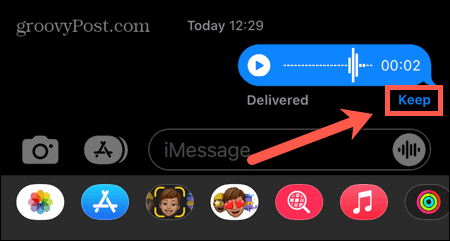
- Ketuk ini—pesan audio Anda tidak akan lagi dihapus secara otomatis.
- Untuk mendengarkan pesan di masa mendatang, buka percakapan yang berisi pesan audio dan tekan tombol putar.
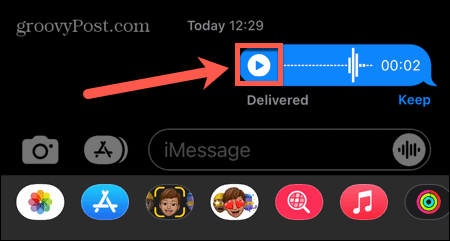
Cara Menyimpan Pesan Audio yang Anda Terima di iPhone
Jika Anda ingin menyimpan pesan audio yang Anda terima dari orang lain, Anda dapat melakukannya dengan cara serupa. Anda harus menunggu Menyimpan pilihan untuk muncul.
Untuk menyimpan pesan audio yang Anda terima di iPhone:
- Putar pesan audio dengan mengetuk Bermain ikon di Pesan aplikasi.
- Anda akan diberi tahu bahwa pesan akan kedaluwarsa dalam dua menit.
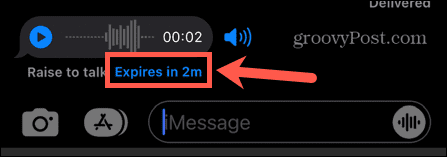
- Setelah menunggu sebentar, Menyimpan pilihan akan muncul.
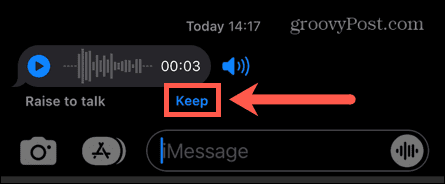
- Ketuk ini untuk menghentikan pesan agar tidak dihapus secara otomatis.
- Jika Anda ingin mendengarkan pesan di masa mendatang, kembali ke percakapan yang sama dan ketuk Bermain ikon untuk mendengarkannya.
Cara Menyimpan Pesan Audio di Catatan
Menemukan pesan audio dalam percakapan yang panjang dapat membutuhkan banyak pengguliran. Jika Anda ingin menyimpan pesan audio di tempat yang lebih mudah diakses, Anda dapat menyalin dan menempelkan pesan audio ke dalam Catatan aplikasi.
Untuk menyimpan pesan audio di Catatan:
- Ketuk dan tahan pesan audio yang ingin Anda salin.
- Pilih Menyalin.
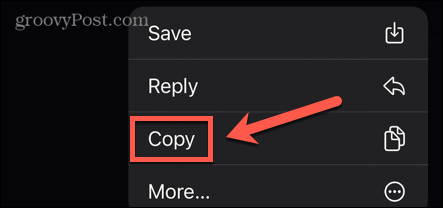
- Buka Catatan aplikasi dan buka catatan tempat Anda ingin menyimpan pesan audio atau membuat catatan baru.
- Ketuk dan tahan bagian catatan yang kosong dan pilih Tempel.
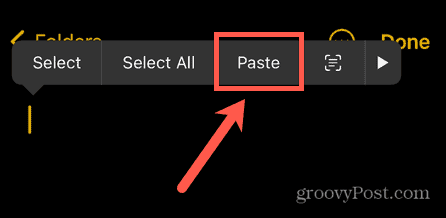
- Pesan audio Anda akan dimasukkan ke dalam catatan Anda.
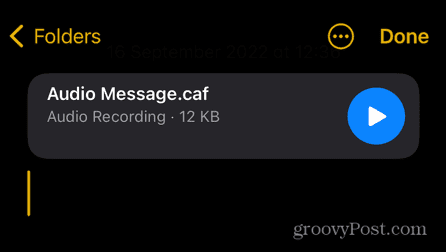
Anda dapat menyalin dan menempelkan pesan audio sebanyak yang Anda inginkan. Anda tidak dapat mengganti nama file, jadi Anda mungkin ingin membuat catatan di setiap pesan audio untuk mengingatkan Anda apa itu.
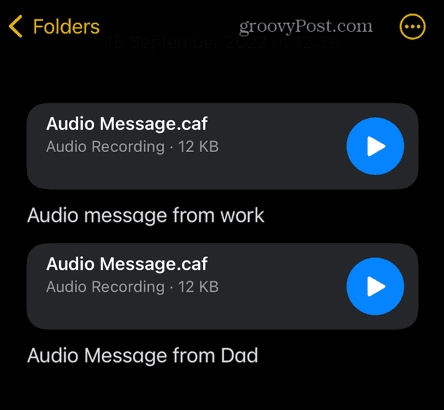
Cara Menyimpan Semua Pesan Audio di iPhone
Jika Anda lebih suka menyimpan semua pesan audio di iPhone, Anda dapat mematikan opsi untuk menghapusnya secara otomatis. Ini memastikan semua pesan audio Anda akan disimpan dalam percakapan Anda.
Anda harus menyadari bahwa jika Anda memiliki banyak pesan yang lebih panjang, pesan tersebut mungkin mulai menghabiskan ruang penyimpanan Anda yang berharga.
Untuk menyimpan semua pesan audio secara otomatis di iPhone:
- Buka Pengaturan aplikasi.
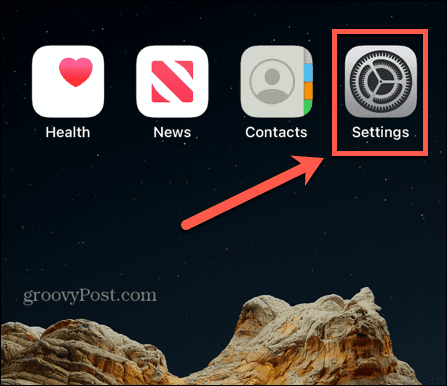
- Mengetuk Pesan.
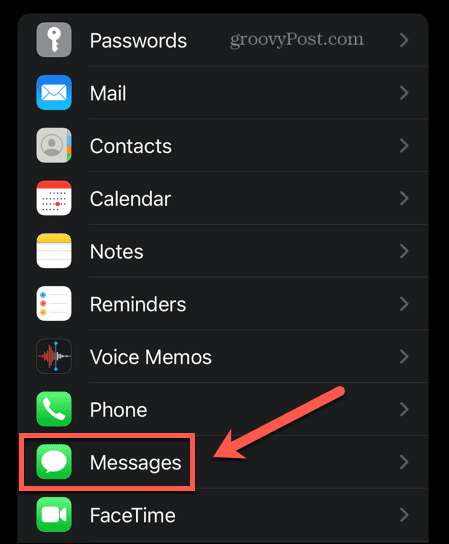
- Gulir ke bagian bawah layar.
- Di bawah Pesan Audio, mengetuk Berakhir.
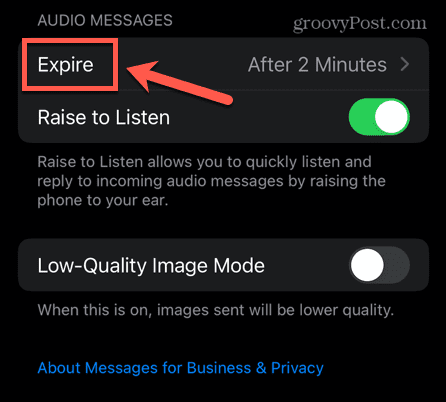
- Mengetuk Tidak pernah.
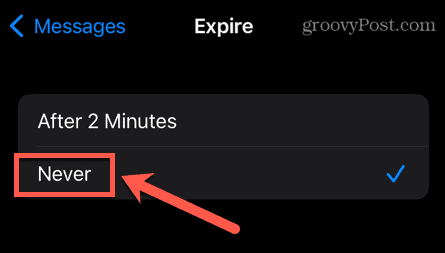
- Keluar dari menu.
Pesan audio Anda (baik yang dikirim maupun yang diterima) akan disimpan pada saat ini. Jika Anda berubah pikiran, ulangi langkah-langkah di atas, lalu pilih Setelah 2 Menit.
Mengonfigurasi Pesan Anda di iPhone
Mempelajari cara menyimpan pesan audio di iPhone memastikan Anda tidak kehilangan pesan audio berharga atau penting yang ingin Anda simpan. Namun, ada beberapa keterampilan Pesan berguna lainnya yang mungkin ingin Anda pelajari.
Misalnya, Anda dapat mempermudah menavigasi percakapan sebelumnya menghapus pesan yang tidak Anda butuhkan. Anda juga bisa memfilter pesan dari pengirim yang tidak dikenal untuk menghentikan pesan Anda diisi dengan spam.
Jika Anda menggunakan perangkat Apple lainnya, Anda bisa aktifkan Pesan di iCloud untuk menyinkronkan pesan Anda di semua perangkat Anda.
Cara Menemukan Kunci Produk Windows 11 Anda
Jika Anda perlu mentransfer kunci produk Windows 11 atau hanya memerlukannya untuk melakukan penginstalan bersih OS,...
Cara Menghapus Cache, Cookie, dan Riwayat Penjelajahan Google Chrome
Chrome melakukan pekerjaan yang sangat baik dalam menyimpan riwayat penelusuran, cache, dan cookie Anda untuk mengoptimalkan kinerja browser Anda secara online. Cara dia...
Pencocokan Harga Di Toko: Cara Mendapatkan Harga Online saat Berbelanja di Toko
Membeli di toko tidak berarti Anda harus membayar harga yang lebih tinggi. Berkat jaminan kecocokan harga, Anda bisa mendapatkan diskon online saat berbelanja di...
